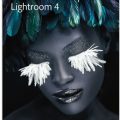![]() Alig néhány nappal a Canon felhő szolgáltatásának hasonló adatvesztési problémája után most az Adobe is adatvesztést okozott.
Alig néhány nappal a Canon felhő szolgáltatásának hasonló adatvesztési problémája után most az Adobe is adatvesztést okozott.
Ezúttal az Apple készülékek felhasználóinak képei vannak veszélyben. A cég bocsánatot kér, de az elveszett képeket nem tudják helyreállítani, mindenki csak a saját biztonsági mentéseire hagyatkozhat.
Ahogyan a korábbi esetben, úgy most sem az a tanulság, hogy egyik vagy másik cég szolgáltatásait kerüljük, hanem hogy minden esetben fokozottan figyelni kell a saját adataink biztonságára és azok tárolására is!
Míg legutóbb a Image.Canon felhő szolgáltatás frrissítése okozta a felhasználók képeinek törlését, most a felhasználók készülékei történt adatvesztés az app frissítésekor – de csak azoknál a felhasználóknál, akik nem szinkronizálták frissítés előtt minden adatukat az Adoobe felhőbe, illetve akik nem készítettek külön biztonsági mentést a képeikről. Ahogyan a múltkori esetnél, most is fontos tanulság, hogy mindig több helyen tároljuk a fontos adatainkat. Most azonban további tanulságok is felvetődnek a programok frissítésével kapcsolatban.
Veszélyben a fotók Lightroom CC-ben
A PetaPixel cikke szerint pár napja jelezték az első felhasználók a problémát, amit azóta az Adobe is elismert. Az iOS rendszeren, vagyis az Apple telefonokon és tableteken használható Adobe Lightroom CC legújabb verziójára történő frissítéskor törlődnek a készülékről a felhasználók addigi adatai, köztük nem csak az addig elmentett beállítások és presetek, hanem maguk az alkalmazásban tárolt fotók is. Minden, amit a felhasználó nem szinkronizált még a felhőbe.
A cég dolgozik a hiba javításán, hogy kiadjanak egy olyan verziót, ami nem törli a korábbi adatokat. Ugyanakkor a frissítéskor elveszett adatok helyreállítására nem tudnak semmilyen megoldást – azon kívül, hogy más biztonsági mentésekből próbálják a felhasználók helyreállítani a veszélybe került adataikat.
Fontos tanulság mindenkinek
Akárcsak a Canon múlt heti hasonló története, ez is nagyon fontos emlékeztető mindenki számára, hogy mennyire fontos a gondos biztonsági mentés készítése. Illetve hogy biztonsági mentés készítése nélkül nem ajánlott csak úgy frissítgetni a fontos adatainkat kezelő alkalmazásokat.
Sőt rögtön egy frissítés megjelenése után egyre ritkábban ajánlott azonnal frissíteni, érdemes mindig utána járni, hogy a frissítés pontosan mit is változtat és vajon megbízhatóan működik-e, mi a többi felhasználó visszajelzése. Minél jobban rá vagyunk utalva a különféle szoftverekre és alkalmazásokra, annál fontosabb számunkra, hogy azok megbízhatóan működnejek.
Elvben a frissítések ezt a megbízhatóságot csak növelnék. Viszont számtalan esetben beigazolódott már, hogy egy frissítés olykor több bajt okoz, mint amennyit megold.
Sok esetben kell újra bejelentkezni a frissítés után az app által használt szolgáltatásokba és külső rendszerekbe, vagy újra megadni bizonyos alap beállításokat. Ez nem feltétlenül nagy teher, annyira sok időbe sem biztos, hogy telik, de ha épp gyorsan kéne használnunk az alkamazást, akkor ez az időveszteség is komoly problémát tud okozni, ha munka közben megakaszt minket.
Fényképezőgépek firmware frissítése is ilyen
Talán adatvesztést kevésbé okoz, de kellemetlenségeket annál inkább képes okozni egy rosszul beállított fényképezőgép is. Egy firmware frissítés gyakran visszaállítja a gép minden beállítását a gyári állapotba. Így egy csomó olyan beállítást elveszíthetünk, amiket gyakran használunk a munkánk során.
Legyen az csak egyes menük elrendezése, bizonyos gombok működése, vagy akár a fotó/videó felbotnások, tömörítések, netá pont a képek kettős biztonsági mentésének beállításai. Amiket lehet, hogy fel sem írtunk, hogy hogyan használunk. Ezért is érdemes minden frissítésnél körültekintően eljárni.
Tanácsok frissítéshez
A legtöbb szoftver cég egyébként is tanácsolja, de egy ilyen baleset jó alkalom emlékeztetni magunkat, hogy a frissítéseknél érdemes a következő dolgokra mindig odafigyelni:
- Érdemes kikapcsolni az automatikus frissítéseket és magunknak intézni inkább – odafigyelve a további pontokra
- Csak olyankor kezdjünk frissítésbe, amikor van időnk foglalkozni vele – és az esetleg felmerülő komplikációk orvoslásával is
- Teljesen töltsük fel és/vagy kössük áramellátásra az eszközeinket, hogy ne merülhessenek le frissítés közben, ezzel tetézve a problémákat
- Frissítés előtt minden adatot mentsünk le – több helyre!!!
- Ellenőrizzük is, hogy a biztonsági mentés sikeres volt és minden adatunk olvasható is
- A felhőbe szinkronizáló szolgáltatások, mint pl. az Adobe Lightroom CC szinkronizálását fejezzük be a frissítés előtt, hogy minden meg legyen a felhőben, ne szakadjon félbe a folyamat
- Készítsünk a teljes rendszerről/gépről komplett biztonsági mentést
- Ahol lehet, a beállításokról külön is készítsünk mentést, sőt nem árt a menük beállításait akár képernyőfotókkal, jegyzetekkel manuálisan is jegyzetelni, hogy könnyebb legyen visszaállítani őket, ha esetleg törlődnek
- Frissítés után győződjünk meg róla, hogy minden jól működik, pont úgy, ahogyan szeretnénk és minden használatra készen áll